DCP-8040
Preguntas frecuentes y Solución de problemas |

DCP-8040
Fecha: 06/12/2012 ID: faq00000105_000
¿Cómo puedo restablecer a fábrica el servidor de impresión?
Antes de restablecer a fábrica el servidor de impresión, le recomendamos que imprima una página de configuración antes de reiniciar el servidor de impresión.
Los pasos para restablecer a fábrica el servidor de impresión son las siguientes.
A través del interruptor TEST (si es aplicable)
Si la impresora dispone de un interruptor de prueba, realice los pasos siguientes
- Asegúrese de que la impresora está encendida.
- ocalice el servidor de impresión.
- Localice el interruptor TEST en la parte posterior del servidor de impresión.
- Pulse y mantenga pulsado el interruptor TEST durante 20 segundos.
- El servidor de impresión se reiniciará cuando los LEDs parpadeantes deja de parpadear y luego comenzará a parpadear de nuevo.
- Por favor, tenga en cuenta que, el LED parpadea sólo si el servidor de impresión está conectado a una red Ethernet.

A TRAVÉS DEL SOFTWARE DE APLICACIÓN BRAdmin ProfessionaE
También puede restablecer a fábrica el servidor de impresión utilizando la aplicación BRAdmin Professional, para ello, siga estos pasos:
<PAra usuarios de BRAdmin Professional ver.2.xx>
- Inicie la utilidad BRAdmin Professional, haga clic en Start => All Programs or Programs => Brother Administrator Utilities => Brother BRAdmin Professional Utilities => BRAdmin Professional.
- Desde la pantalla principal de BRAdmin doble clic en la impresora apropiada.
- Introduzca la contraseña del servidor de impresión (La contraseña predeterminada es "access").
- Haga clic en la pestaña Control
- Haga clic en el boton Restore Factory Defaults
- Haga clic en el boton OK cuando haya leído el mensaje de advertencia.
- El servidor de impresión se restablecerá de nuevo a sus valores por defecto.
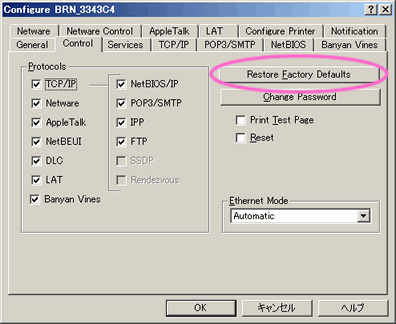
<PAra usuarios de BRAdmin Professional ver.3.xx>
- Inicie la utilidad BRAdmin Professional, haga clic enStart => All Programs or Programs => Brother Administrator Utilities => Brother BRAdmin Professional 3 => BRAdmin Professional 3.
- Desde la pantalla principal de BRAdmin doble clic en la máquina adecuada.
- Introduzca la contraseña del servidor de impresión (La contraseña predeterminada es "access").
- Haga clic en el pestaña Network Configuration, Control Panel y selecciones Set Default.
- Haga clic en el botron Submit.
- El servidor de impresión se restablecerá de nuevo a sus valores predeterminados.

Mediante un navegador web
Dado que la gestión basada en web requiere el protocolo TCP / IP para la comunicación, cualquier opción de restablecimiento se ve cuando la gestión de la impresora mediante un navegador web, no restablecerá los datos de las direcciones IP que están establecidos. Si desea restablecer completamente todos los parámetros del servidor de impresión, le recomendamos que restablezca el servidor de impresión mediante el botón de prueba o utilizando la aplicación BRAdmin.
Para restablecer el servidor de impresión (excluyendo parámetros TCP / IP), siga estos pasos:
- Conéctese a la impresora mediante un navegador web.
- HAga clic en la pagina 'Network Configuration' o 'Properties' page.
- Introduzca la contraseña del servidor de impresión (la contraseña del servidor de impresión se detalla en la guía del usuario del servidor de impresión) si es aplicable.
- Haga clic en el enlace 'Set Default' o pulse el boton "Restore Settings".
MEDIANTE EL PANEL DE CONTROL DE LA IMPRESORA (sólo para usuarios HL-5000/HL-5100 serie)
- Apague la impresora.
- Asegúrese de que la cubierta delantera está cerrada y que el cable de alimentación está conectado
- Mantenga pulsado el botón Go en el momento que encienda la impresora. Todos los LED se iluminan. Mantenga pulsado el botón hasta que se encienda el LED de tóner. Cuando el tóner se ilumina, suelte el botón Go .
- Mantenga pulsado el botón Go hasta que el LED de estado amarillo se ilumina. Cuando el LED de estado se ilumina, suelte el botón Go .
- Cuando toda la luz LED, la impresora empezará a calentarse. El servidor de impresión ha sido restablecer los valores predeterminados de fábrica.
Mediante el panel de control de impresora (sólo para usuarios de HL-8050N/HL-2700CN)
- Apague la impresora.
- Mantenga pulsado el botón + mientras enciende el interruptor de alimentación. Mantenga pulsado el botón hasta que la pantalla LCD muestra '- MENU -' en la fila superior.
- El servidor de impresión se ha restablecido a su configuración predeterminada de fábrica.
DCP-8020, DCP-8025D, DCP-8040, DCP-8045D, HL-1270N, HL-1430, HL-1470N, HL-1650, HL-1670N, HL-1850, HL-1870N, HL-2460, HL-2600CN, HL-2700CN, HL-3260N, HL-3450CN, HL-4000CN, HL-4200CN, HL-5040, HL-5050, HL-5070N, HL-5140, HL-5150D, HL-5170DN, HL-6050, HL-6050D, HL-6050DN, HL-7050, HL-7050N, HL-8050N, MFC-8420, MFC-8440, MFC-8820D, MFC-8840D, MFC-8840DN, MFC-890, MFC-9880, NC-6100h
En el caso de que necesite ayuda adicional, póngase en contacto con el servicio de atención al cliente de Brother:
Comentarios sobre el contenido
Tenga en cuenta que este formulario solo se utiliza para comentarios.